你是否遇到過這樣的情況:你有一堆Word文件,每個文件都包含一些重要的信息,你需要把這些信息提取出來,整理到一個Excel表格中,方便查閱和管理。但是,手動打開每個文件,復制粘貼信息,又太費時費力,而且容易出錯。

有沒有什么辦法可以讓Python幫你自動完成這個任務呢?答案是肯定的!本文將教你如何用Python批量提取Word文件中的關鍵信息,并寫入Excel文件中,只需幾行代碼,就可以節省大量的時間和精力。
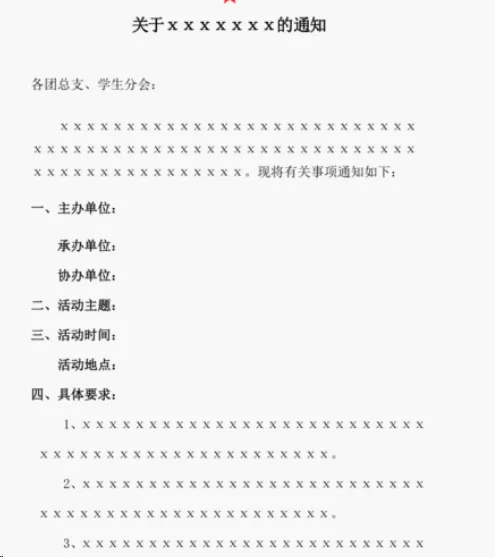
在開始編寫代碼之前,我們需要先準備一些必要的工具和文件:
第一步,我們需要獲取Notice文件夾下的所有Word文件的路徑,這樣我們才能對每個文件進行操作。這里我們可以使用glob庫的glob函數,它可以根據通配符匹配文件路徑,返回一個列表。例如,我們可以使用glob.glob('*.docx')來匹配當前目錄下的所有以.docx結尾的文件。
為了方便后續的操作,我們先定義一個變量path,表示我們的工作目錄,也就是Notice文件夾和Excel文件所在的目錄,你可以根據實際情況修改。然后,我們使用glob.glob(path + r'/Notice/*.docx')來獲取Notice文件夾下的所有Word文件的路徑,保存在一個變量files中。注意,這里我們使用了r字符串,表示原始字符串,不會對反斜杠進行轉義。
代碼如下:
import globpath = r'C:/Users/xxx' # 路徑為Notice文件夾和Excel文件所在的目錄,可按實際情況更改files = glob.glob(path + r'/Notice/*.docx') # 獲取Notice文件夾下的所有Word文件的路徑print(files) # 打印文件路徑列表,檢查是否正確輸出如下:
['C://Users//xxx//Notice//會議通知1.docx', 'C://Users//xxx//Notice//會議通知2.docx', 'C://Users//xxx//Notice//會議通知3.docx', 'C://Users//xxx//Notice//會議通知4.docx', 'C://Users//xxx//Notice//會議通知5.docx', 'C://Users//xxx//Notice//會議通知6.docx', 'C://Users//xxx//Notice//會議通知7.docx']第二步,我們需要解析每個Word文件,獲取需要的四個信息,即學習時間、學習內容、學習形式、主持人。這里我們可以使用python-docx庫的Document類,它可以讀取Word文件,并將其內容以段落(Paragraph)為單位進行劃分。我們可以遍歷每個段落,根據其文本內容,判斷是否包含我們需要的信息,并提取出來。
為了方便后續的操作,我們先定義一個變量number,表示序號,用于記錄每個文件的順序。然后,我們使用一個for循環,遍歷files列表中的每個文件路徑,使用Document類打開每個文件,保存在一個變量wordfile中。接著,我們定義一個空列表content_lst,用于存放學習內容,因為學習內容可能分散在多個段落中,我們需要將它們合并成一個字符串。然后,我們使用一個嵌套的for循環,遍歷wordfile中的每個段落,根據其文本內容,判斷是否包含我們需要的信息,并提取出來,保存在相應的變量中。具體的判斷邏輯如下:
代碼如下:
from docx import Documentnumber = 0 # 定義一個變量,表示序號for file in files: # 遍歷每個文件路徑 wordfile = Document(file) # 打開每個文件 content_lst = [] # 定義一個空列表,用于存放學習內容 for paragraph in wordfile.paragraphs: # 遍歷每個段落 if paragraph.text[0:5] == '學習時間:': # 如果段落的文本以“學習時間:”開頭 study_time = paragraph.text[5:] # 提取其后面的部分,保存在study_time中 if paragraph.text[0:4] == '主持人:': # 如果段落的文本以“主持人:”開頭 host = paragraph.text[4:] # 提取其后面的部分,保存在host中 if paragraph.text[0:5] == '學習形式:': # 如果段落的文本以“學習形式:”開頭 study_type = paragraph.text[5:] # 提取其后面的部分,保存在study_type中 if len(paragraph.text) >= 2: # 如果段落的文本的長度大于等于2 if paragraph.text[0].isdigit() and paragraph.text[1] == '、': # 如果第一個字符是數字,第二個字符是中文頓號“、” content_lst.append(paragraph.text) # 將其添加到content_lst中 content = ' '.join(content_lst) # 將content_lst中的元素用空格連接成一個字符串,保存在content中 print(study_time, content, study_type, host) # 打印提取的信息,檢查是否正確第三步,我們需要將提取的信息寫入Excel文件中,這樣我們就可以方便地查看和管理。這里我們可以使用openpyxl庫的Workbook類和Worksheet類,它們可以創建和操作Excel文件和工作表。我們可以使用Workbook類的active屬性,獲取當前活動的工作表,保存在一個變量sheet中。然后,我們可以使用Worksheet類的cell方法,根據行號和列號,指定單元格,并給其賦值。
為了方便后續的操作,我們先定義一個變量excel_file,表示我們要寫入的Excel文件的路徑,你可以根據實際情況修改。然后,我們使用Workbook類創建一個Excel文件對象,保存在一個變量wb中。
接著,我們使用wb的active屬性,獲取當前活動的工作表,保存在一個變量sheet中。然后,我們使用sheet的cell方法,給第一行的每一列賦值,作為表頭,分別是序號、學習時間、學習內容、學習形式、主持人。
接下來,我們使用一個for循環,遍歷files列表中的每個文件路徑,使用Document類打開每個文件,保存在一個變量wordfile中。然后,我們使用和上一步相同的邏輯,提取每個文件中的四個信息,保存在相應的變量中。
最后,我們使用sheet的cell方法,給每一行的每一列賦值,分別是序號、學習時間、學習內容、學習形式、主持人。注意,這里我們需要將序號加1,因為第一行已經被表頭占用了。最后,我們使用wb的save方法,保存Excel文件。
代碼如下:
from openpyxl import Workbookexcel_file = path + r'/Meeting_temp.xlsx' # 定義Excel文件的路徑,可按實際情況更改wb = Workbook() # 創建一個Excel文件對象sheet = wb.active # 獲取當前活動的工作表sheet.cell(row=1, column=1).value = '序號' # 給第一行第一列賦值,作為表頭sheet.cell(row=1, column=2).value = '學習時間' # 給第一行第二列賦值,作為表頭sheet.cell(row=1, column=3).value = '學習內容' # 給第一行第三列賦值,作為表頭sheet.cell(row=1, column=4).value = '學習形式' # 給第一行第四列賦值,作為表頭sheet.cell(row=1, column=5).value = '主持人' # 給第一行第五列賦值,作為表頭for file in files: # 遍歷每個文件路徑 wordfile = Document(file) # 打開每個文件 content_lst = [] # 定義一個空列表,用于存放學習內容 for paragraph in wordfile.paragraphs: # 遍歷每個段落 if paragraph.text[0:5] == '學習時間:': # 如果段落的文本以“學習時間:”開頭 study_time = paragraph.text[5:] # 提取其后面的部分,保存在study_time中 if paragraph.text[0:4] == '主持人:': # 如果段落的文本以“主持人:”開頭 host = paragraph.text[4:] # 提取其后面的部分,保存在host中 if paragraph.text[0:5] == '學習形式:': # 如果段落的文本以“學習形式:”開頭 study_type = paragraph.text[5:] # 提取其后面的部分,保存在study_type中 if len(paragraph.text) >= 2: # 如果段落的文本的長度大于等于2 if paragraph.text[0].isdigit() and paragraph.text[1] == '、': # 如果第一個字符是數字,第二個字符是中文頓號“、” content_lst.append(paragraph.text) # 將其添加到content_lst中 content = ' '.join(content_lst) # 將content_lst中的元素用空格連接成一個字符串,保存在content中 number += 1 # 將序號加1 sheet.cell(row=number+1, column=1).value = number # 給每一行第一列賦值,作為序號 sheet.cell(row=number+1, column=2).value = study_time # 給每一行第二列賦值,作為學習時間 sheet.cell(row=number+1, column=3).value = content # 給每一行第三列賦值,作為學習內容 sheet.cell(row=number+1, column=4).value = study_type # 給每一行第四列賦值,作為學習形式 sheet.cell(row=number+1, column=5).value = host # 給每一行第五列賦值,作為主持人wb.save(excel_file) # 保存Excel文件至此,我們已經完成了用Python批量提取Word文件中的關鍵信息,并寫入Excel文件中的任務。你可以打開Meeting_temp.xlsx文件,查看結果,如下圖所示:

你可以看到,我們成功地將7個Word文件中的四個信息提取出來,并按照序號、學習時間、學習內容、學習形式、主持人的順序,寫入Excel文件中,方便查閱和管理。
本文教你如何用Python批量提取Word文件中的關鍵信息,并寫入Excel文件中,只需幾行代碼,就可以節省大量的時間和精力。本文涉及到的主要技術點有:
本文鏈接:http://www.tebozhan.com/showinfo-26-85540-0.htmlPython辦公神器:教你使用 Python 批量整理通知文件
聲明:本網頁內容旨在傳播知識,若有侵權等問題請及時與本網聯系,我們將在第一時間刪除處理。郵件:2376512515@qq.com
上一篇: C#讀寫 INI 文件的最簡方法
下一篇: C# 讀寫 JSON 配置文件詳解